Ustvarjanje grafičnih uporabniških vmesnikov (GUIs) v Pythonu se lahko sprva zdi zastrašujoče. Vendar pa lahko s pravim vodstvom hitro razviješ zmogljive in interaktivne aplikacije. V tem vodniku ti bom pokazal, kako implementirati gumbi v Pythonu z uporabo knjižnice tkinter. Osredotočili se bomo na to, kako ustvariti gumbe, jim dodeliti funkcije in povečati interaktivnost tvoje aplikacije.
Najpomembnejše ugotovitve
- Z tkinterjem lahko v Pythonu ustvariš GUIs in uporabljaš gumbe.
- Gumbi lahko vsebujejo različne lastnosti, kot so barva ozadja in barva besedila.
- Parametr command omogoča izvajanje funkcij, ko se gumb pritisne.
- Interakcija preko gumbov izboljša uporabniško izkušnjo tvoje aplikacije.
Vodnik po korakih
1. Namestitev in uvoz tkinter
Potrebuješ knjižnico tkinter, da ustvariš uporabniški vmesnik. Če še nisi ustvaril projekta v svojem razvojnem okolju, zaženi PyCharm in ustvari novo Python datoteko. Uvozi potrebno knjižnico tako, da vneseš naslednjo kodo:
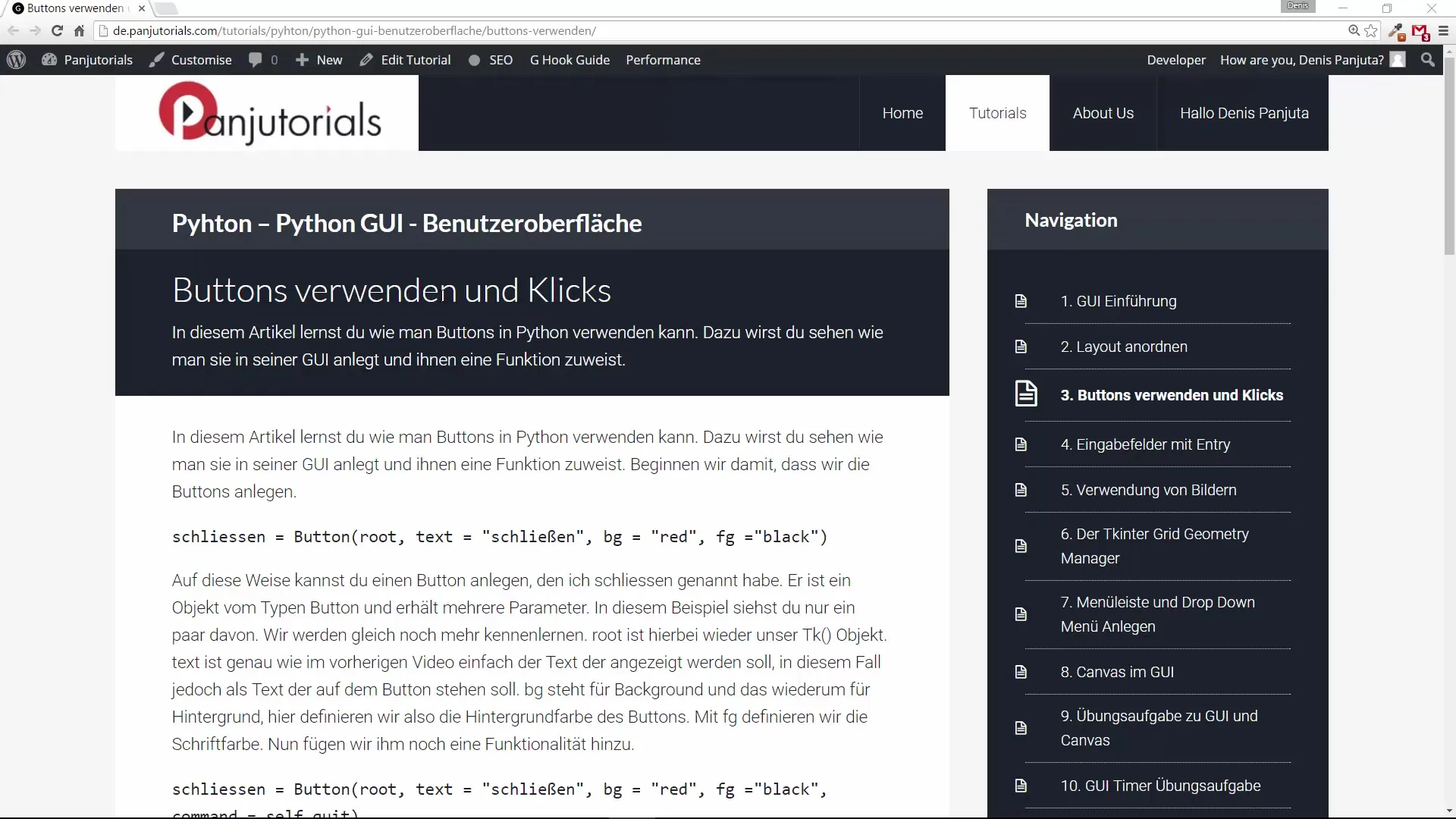
2. Ustvari glavno okno
Da ustvariš okno za svojo aplikacijo, moraš ustvariti instanco razreda Tk. To storiš z naslednjo kodo:
Vsaka GUI potrebuje glavni cikel. To pomeni, da boš okno moral pozneje zapreti, vendar lahko najprej začneš z oblikovanjem.
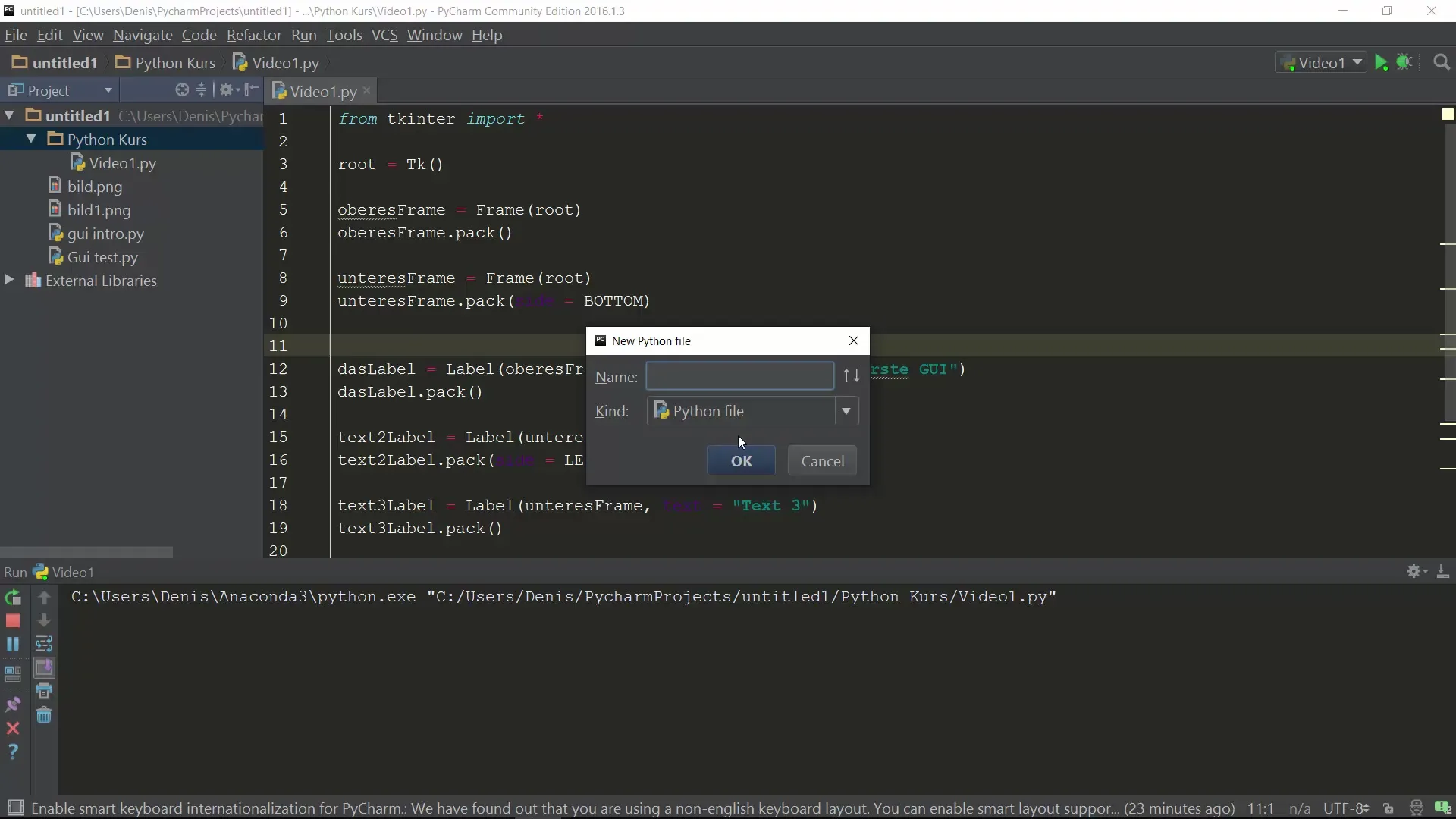
3. Dodaj gumb
Zdaj dodaj gumb, ki je označen kot "Zapri". Gumb lahko ustvariš z naslednjo kodo:
Tukaj smo takoj dodelili tudi funkcijo quit, ki zapre program, ko pritisneš gumb.
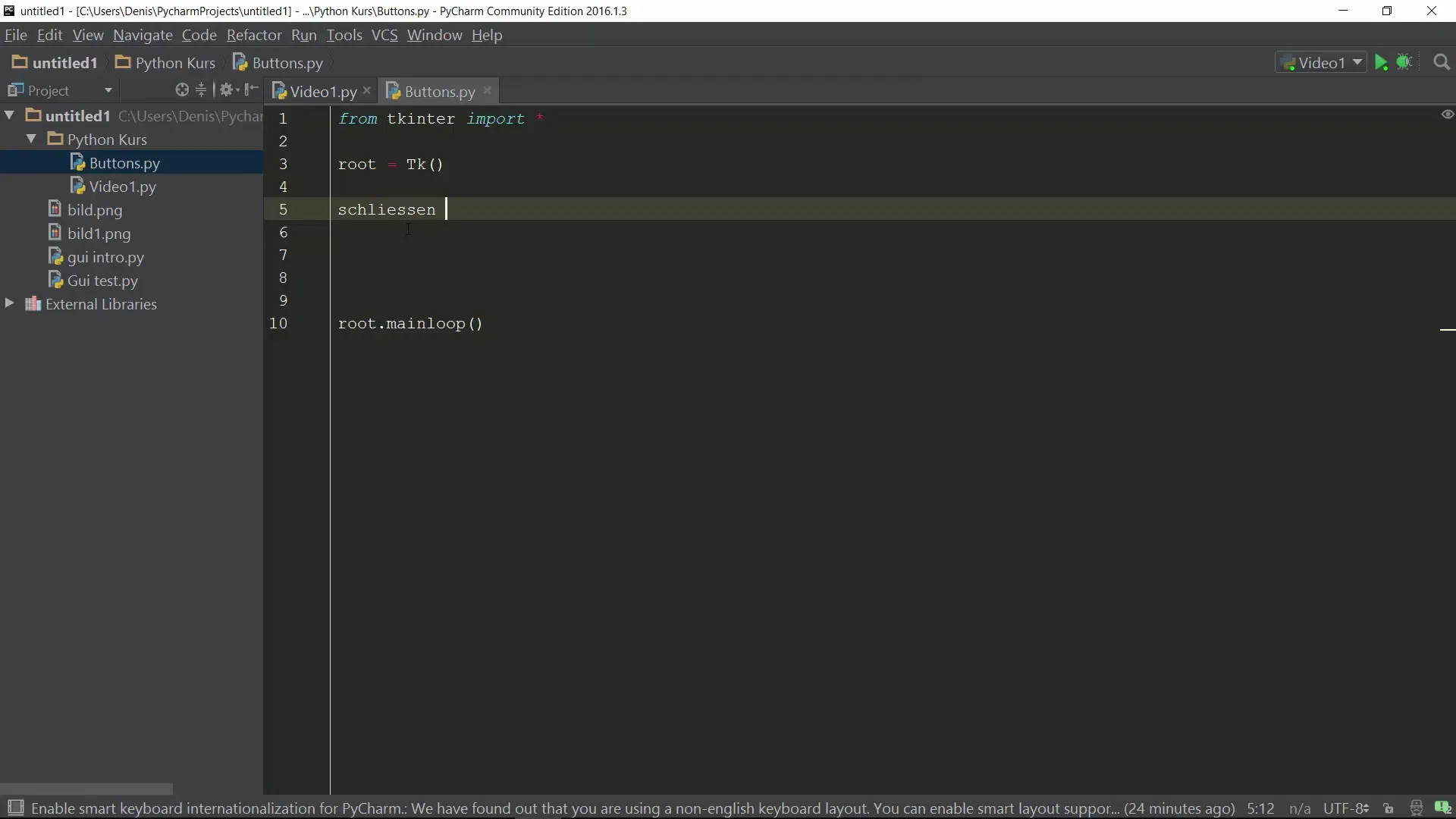
4. Prilagodi lastnosti gumba
Zdaj lahko prilagodiš še druge lastnosti gumba, kot so barva ozadja in barva besedila:
Te vrstice nastavijo ozadje gumba na rdečo in besedilo na črno, tako da je dobro vidno.
5. Postavi gumb
Da se prepričaš, da gumb v tvojem oknu pride do izraza, ga moraš dodati v postavitev:
Tukaj je gumb premaknjen na levo stran okna.
6. Ustvari drugi gumb
Zdaj dodaj še en gumb. Ta bo imenovan "Živjo":
Tukaj gre za gumb, ki bo izvajal funkcijo hallo, ki jo bomo definirali pozneje.
7. Definiraj funkcijo hallo
Da odpravimo napako, ki se pojavi ob opozorilu "neurejena referenca hallo", moramo definirati funkcijo hallo. To storimo tako, da funkcijo vstavimo nad kodo gumba:
S to funkcijo pri pritisku na gumb "Živjo" izpišemo sporočilo v konzoli.
8. Prilagoditev Hi-gumba
Ne pozabi tudi oblikovanja novega gumba prilagoditi svojim željam. Na primer:
To bo ozadje naredilo rumeno, besedilo pa modro.
9. Tudi Hi-gumb ovij
Da bo gumb "Živjo" viden, ga dodaj tudi v postavitev:
Zdaj bosta oba gumba prikaazana vodoravno drug ob drugem v tvojem oknu.
10. Zaženi program
Zaženi program tako, da izvedeš datoteko. Zdaj bi moral videti okno z dvema gumboma. Ko pritisneš gumb "Živjo", se v konzoli izpiše "Halli Hallo". Ko pritisneš gumb "Zapri", se aplikacija zapre.
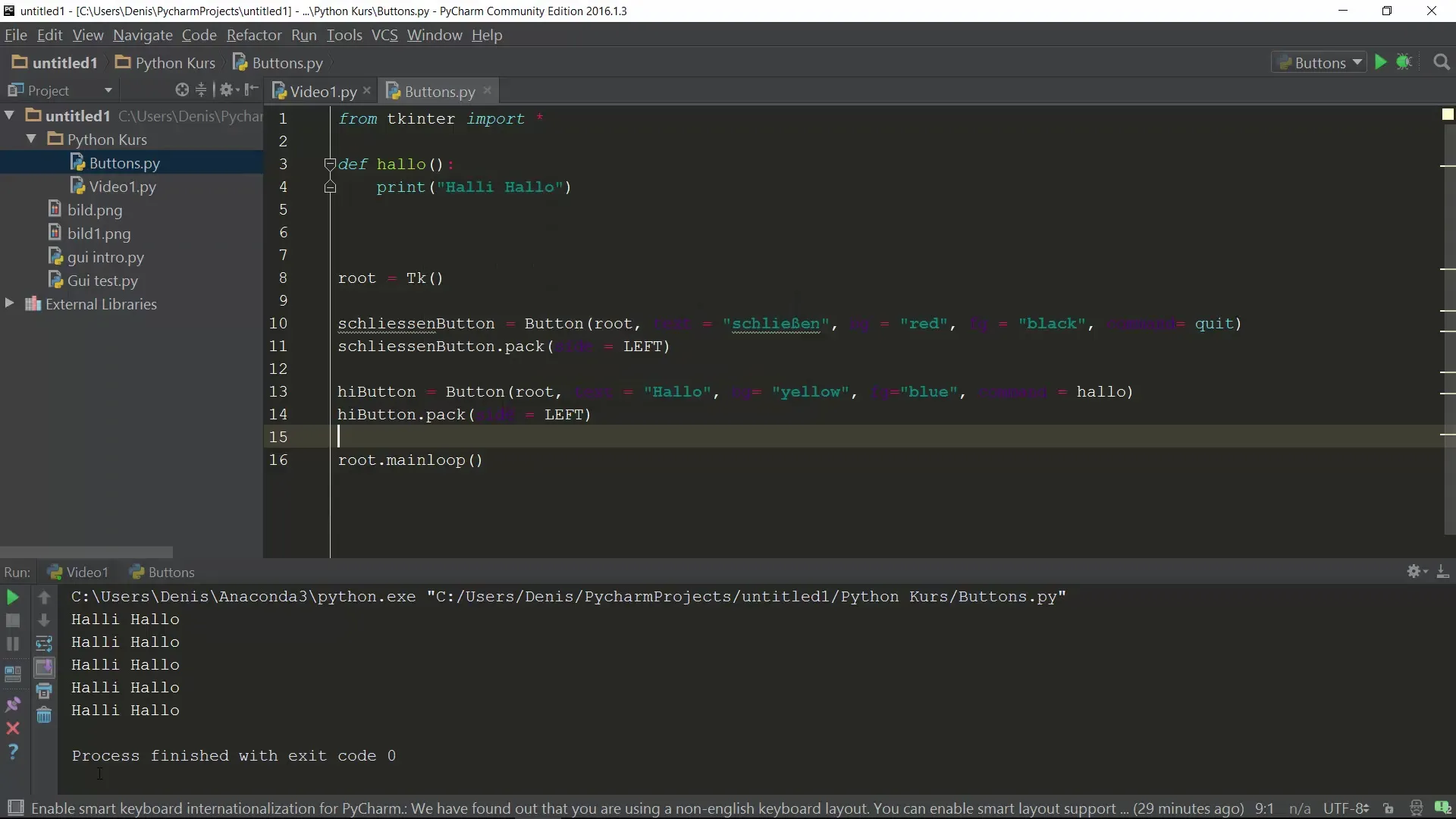
Sklep
V tem vodniku si se naučil, kako z uporabo tkinterja ustvariti interaktivne gumbe v Python aplikaciji. Spoznal si, kako dodeliti funkcije in prilagoditi obliko gumbov. S temi veščinami v mislih lahko zdaj ustvariš svoje projekte in aplikacije, ki imajo uporabniški vmesnik.
Pogosta vprašanja
Kako namestim tkinter?Tkinter je običajno že vključen v večino namestitev Pythona. Ni ga treba nameščati ločeno.
Ali lahko prilagodim obliko svojih gumbov?Da, lahko prilagodiš različne atribute, kot so barve, pisave in velikosti.
Koliko gumbov lahko imam v aplikaciji?Lahko ustvariš toliko gumbov, kolikor želiš, dokler prostor to omogoča.
Ali lahko izvedem več funkcij preko klikov na gumb?Da, lahko nastaviš parameter command tako, da pokliče funkcijo, ki nato kliče druge funkcije.
Ali so gumbi edini način interakcije v tkinterju?Ne, tkinter ponuja tudi druge možnosti, kot so meniji, vnosna polja (Entries) in morda celo Canvas objekti za risanje.


